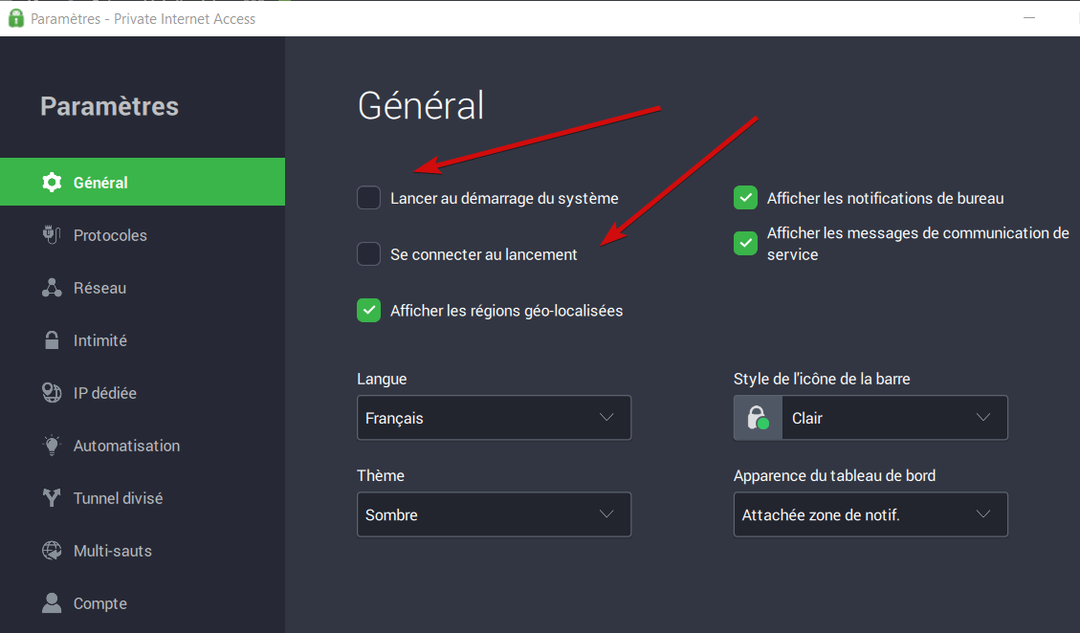Descubra las formas expertas de deshabilitar las ventanas emergentes
- Cuando la PC arroja una cantidad extrañamente alta de notificaciones, generalmente se debe a configuraciones o aplicaciones mal configuradas, y deberá detener las ventanas emergentes en Windows 10 manualmente.
- Las ventanas emergentes del navegador a menudo superan a las demás, por lo que deshabilitarlas se vuelve imperativo a veces.
- Puede deshacerse de las ventanas emergentes del Explorador de archivos, las de aplicaciones de terceros e incluso las sugerencias en la pantalla de bloqueo.
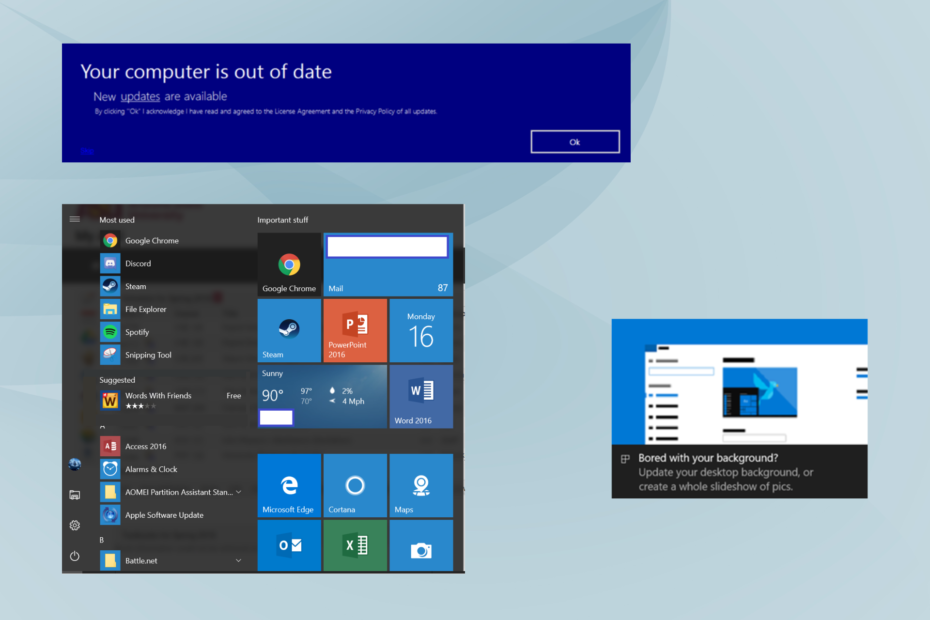
- Soporte antirrobo
- Protección de cámara web
- Configuración e interfaz de usuario intuitivas
- Soporte multiplataforma
- Cifrado a nivel bancario
- Bajos requisitos del sistema
- Protección antimalware avanzada
Un programa antivirus debe ser rápido, eficiente y rentable, y este los tiene todos.
La mayoría de los programas integrados o de terceros lanzan ventanas emergentes cada vez que se realiza una acción crítica. Por ejemplo, obtiene uno de un antivirus cuando se identifica una amenaza, se pone en cuarentena o incluso después de un análisis de malware. Pero muchos intentan descubrir cómo detener las ventanas emergentes en el escritorio de Windows 10.
Si usted es harto de las notificaciones apareciendo intermitentemente en el escritorio y afectando el flujo de trabajo, hay muchas formas de deshacerse de ellos. Entonces, averigüemos cómo detener las ventanas emergentes en la esquina inferior derecha de Windows 10.
¿Por qué siguen apareciendo ventanas emergentes en mi computadora?
Aquí hay algunas razones por las que ve ventanas emergentes en Windows 10:
- Ventanas emergentes de aplicaciones de terceros: En la mayoría de los casos, cuando las ventanas emergentes de Windows 10 comienzan a aparecer de repente, es probable que la culpa sea de una aplicación de terceros. Tal vez uno de estos haya cambiado la configuración de la PC o esté lanzando sus propias notificaciones.
- Infección de software malicioso: La infección de malware también puede desencadenar cambios en la PC y generar notificaciones incesantes en Windows 10. Esto afecta tanto a las aplicaciones integradas como a las de terceros, y a antivirus confiable debería ayudar en este caso.
- Ventanas emergentes que lanzan el navegador: cuando se agrega un sitio malicioso a la página de inicio, el navegador sigue lanzando notificaciones aleatorias. Y en tales casos, los usuarios buscan formas de detener las ventanas emergentes en Google Chrome en Windows 10.
- Windows informándole de acciones críticas: resultado de un análisis de malware de Seguridad de Windows, el antivirus incorporado o el sistema operativo que le pide que reinicie la PC después de una actualización, hay algunas ventanas emergentes que encuentra en Windows 10, y no se recomienda que las deshabilite estos.
¿Cómo desactivo las ventanas emergentes en Windows 10?
1. Deshabilitar notificaciones de programas
- Prensa ventanas + I abrir Ajustesy haga clic en Sistema.
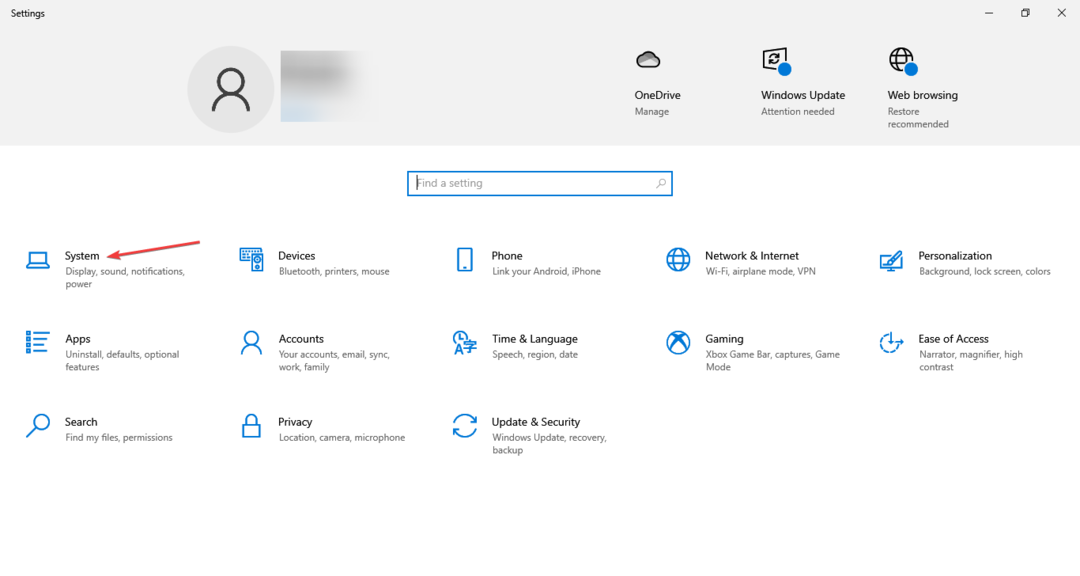
- Ahora, ve a Notificaciones y acciones, deshabilite el interruptor debajo Recibe notificaciones de aplicaciones y otros remitentesy desmarque las siguientes opciones:
- Muéstrame la experiencia de bienvenida de Windows después de las actualizaciones y ocasionalmente cuando inicie sesión para resaltar las novedades y sugerencias.
- Sugerir formas en que puedo terminar de configurar mi dispositivo para aprovechar al máximo Windows
-
Obtenga consejos, trucos y sugerencias mientras usa Windows
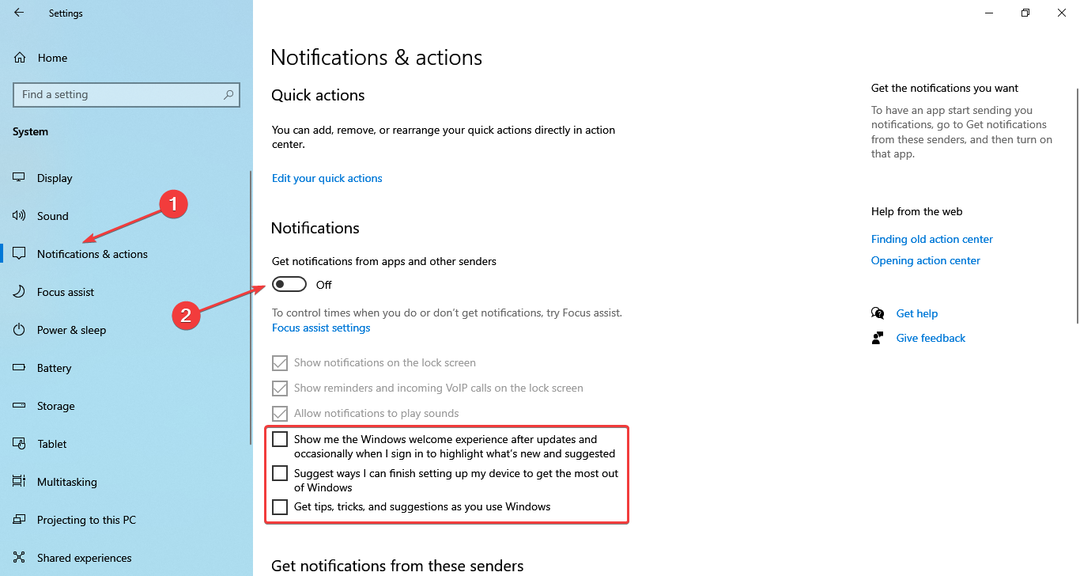
Esta es una forma efectiva de detener las notificaciones y debería aplicarse a una amplia gama de aplicaciones.
Si se preguntaba cómo detener las ventanas emergentes de antivirus en Windows 10, una solución rápida sería cambiar la configuración de notificaciones del sistema. O puede configurar los ajustes integrados para el propio antivirus.
2. Detener las notificaciones del navegador
2.1 Google cromo
- Lanzamiento Google Chrome, pegue la siguiente ruta en la barra de direcciones y luego presione Ingresar:
chrome://configuración/contenido/notificaciones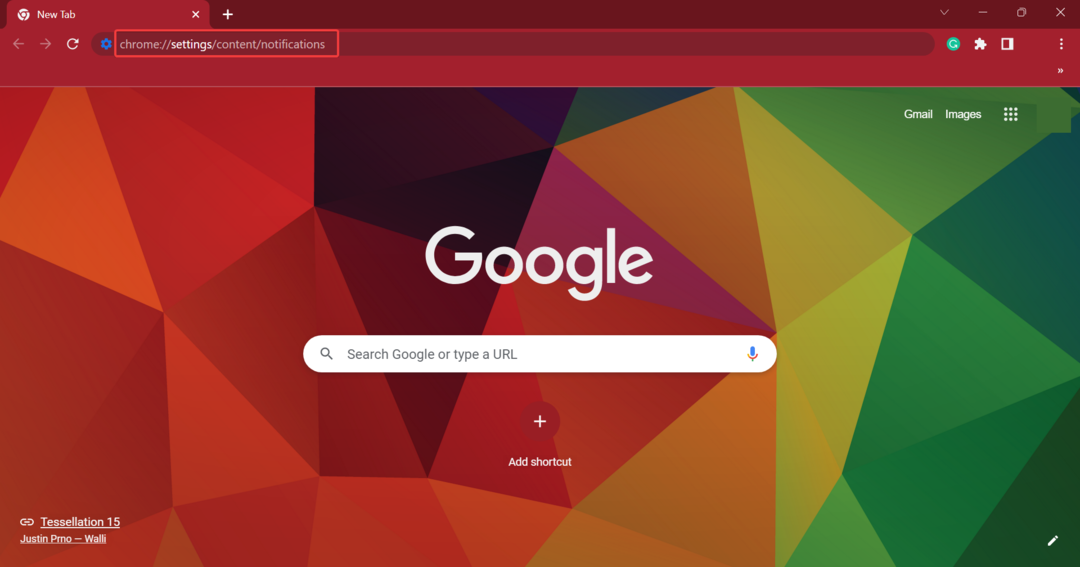
- Ahora, seleccione el No permitir que los sitios envíen notificaciones opción.
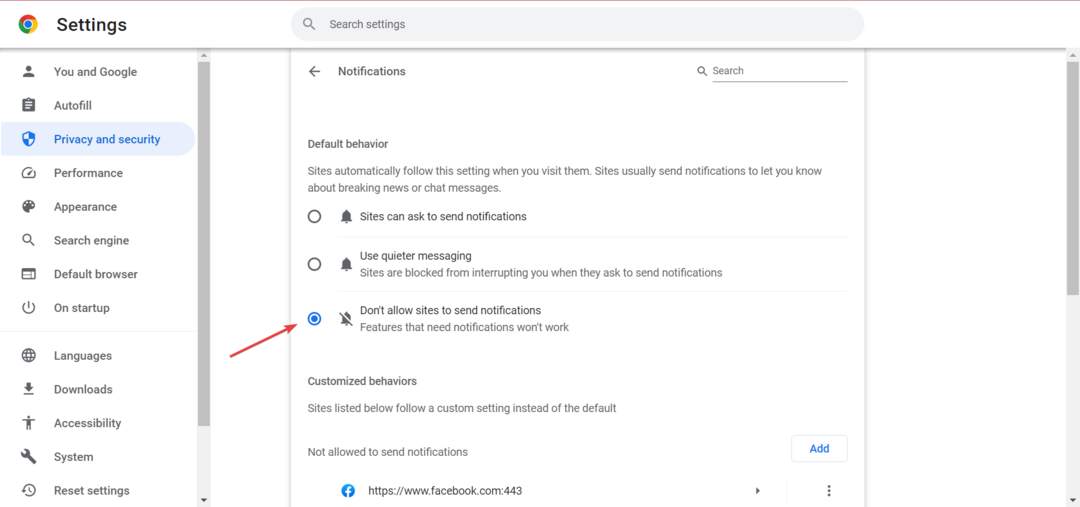
- Una vez hecho esto, reinicie el navegador para que los cambios surtan efecto.
Para aquellos que intentan deshabilitar las notificaciones de Chrome en Windows, una forma rápida sería utilizar la configuración integrada. Alternativamente, podrías obtener una extensión eso funcionaría como un bloqueador de ventanas emergentes de Chrome.
2.2 Borde de Microsoft
- Lanzamiento Borde de Microsoft, haga clic en los puntos suspensivos cerca de la esquina superior derecha y elija Ajustes.
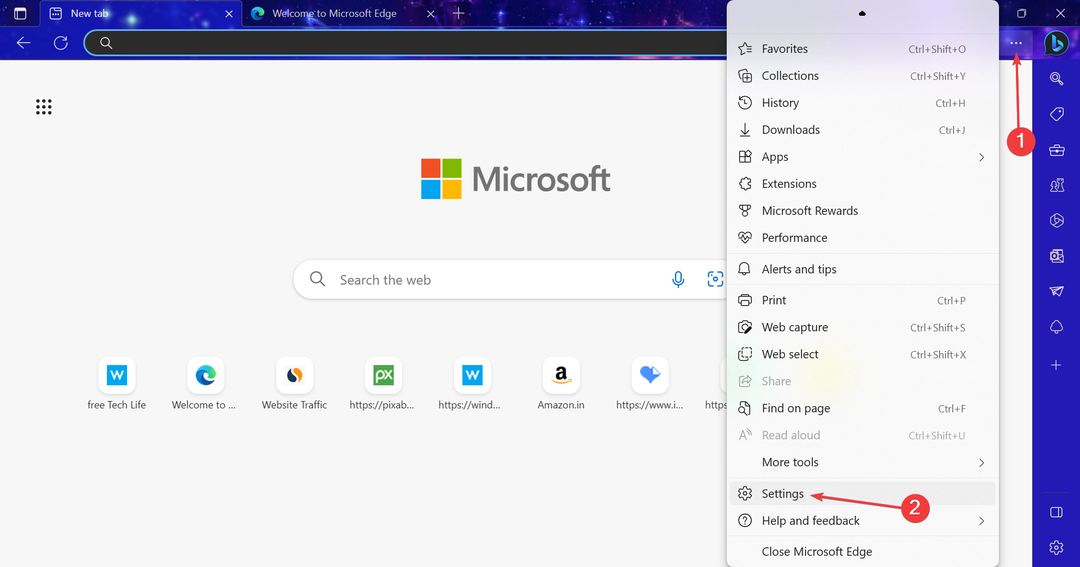
- Ir a Cookies y permisos del sitio en el panel de navegación y haga clic en Notificaciones.
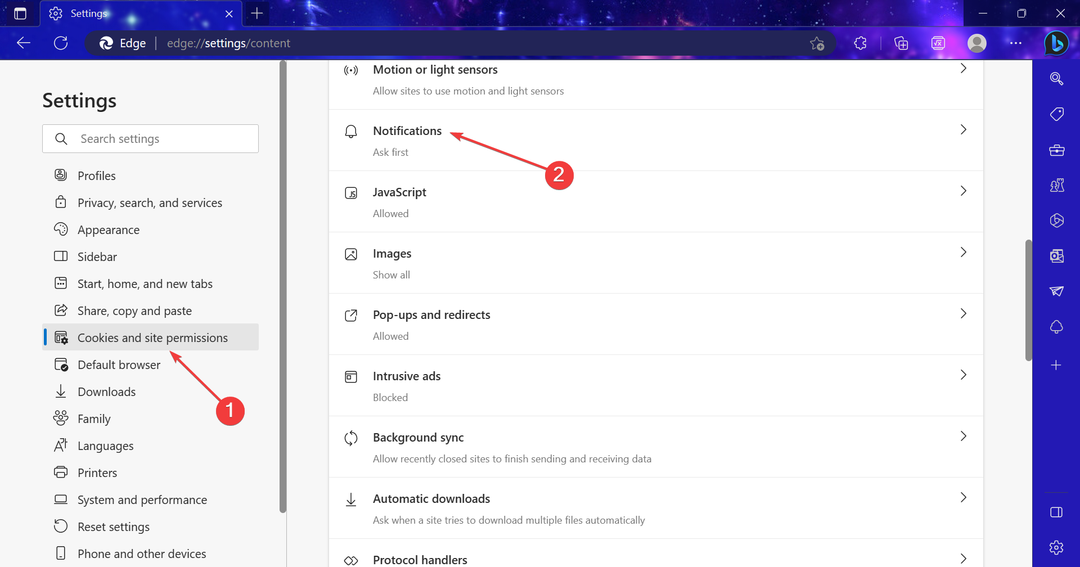
- Ahora, deshabilite la palanca para Preguntar antes de enviar.
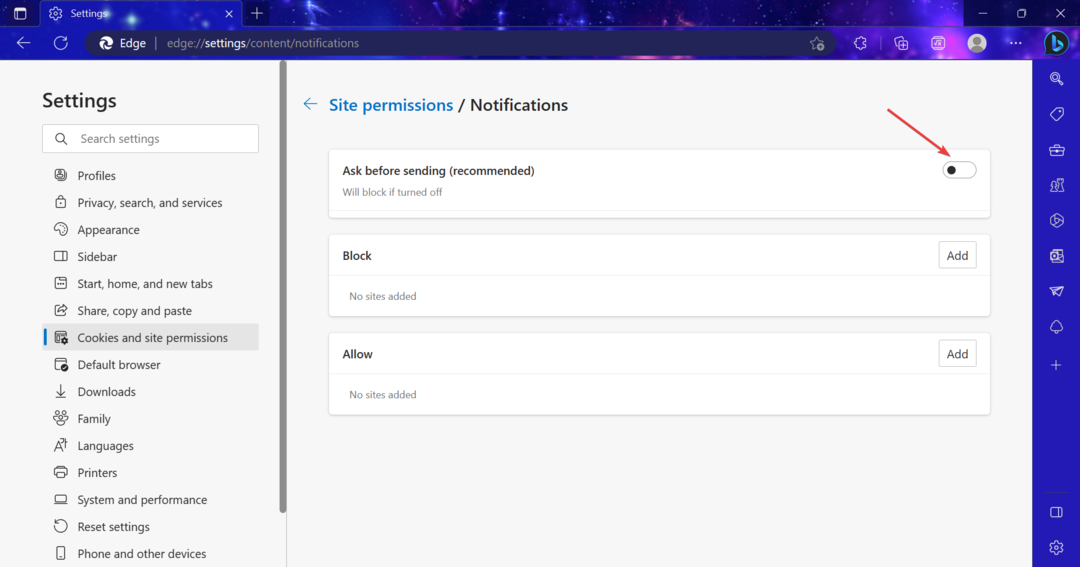
- Regrese a la pantalla anterior y seleccione Ventanas emergentes y redireccionamientos.
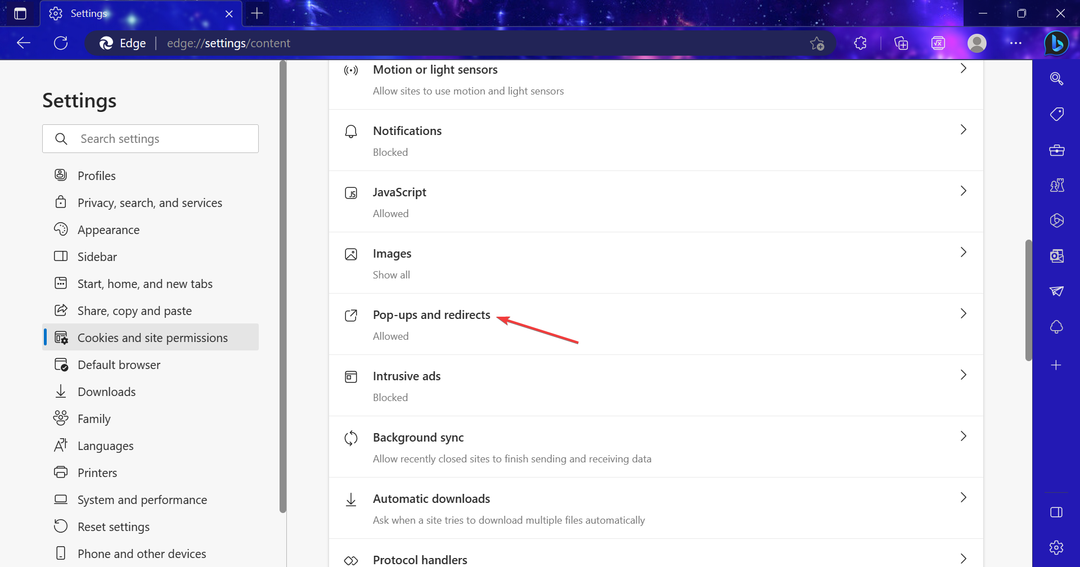
- Asegúrese de que la palanca para Bloquear está habilitado. Para aquellos que intentan descubrir cómo habilitar las ventanas emergentes en Microsoft Edge, simplemente apaguen la palanca para Bloquear.
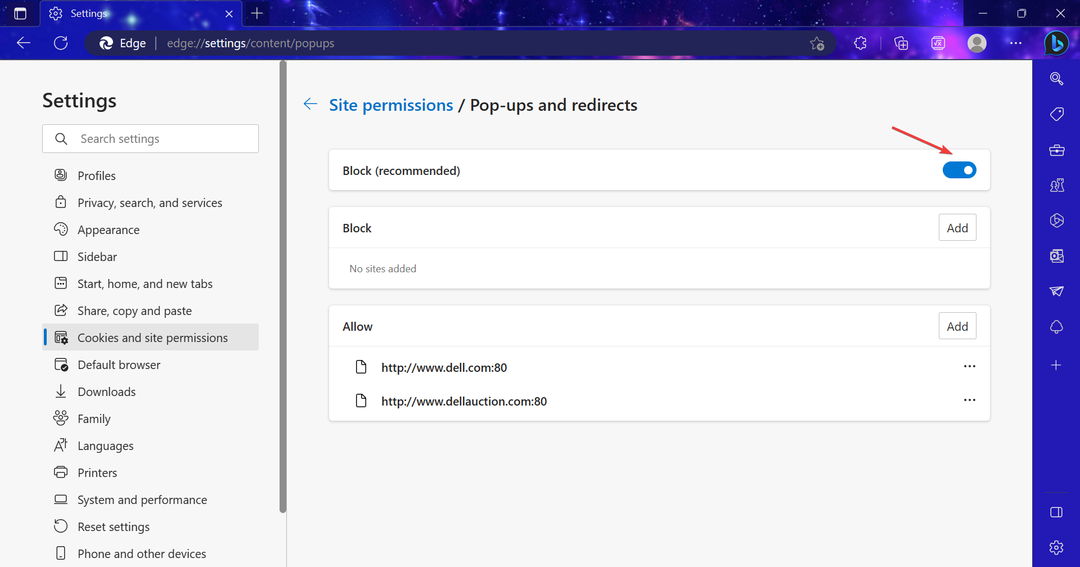
Aquellos que se preguntan cómo bloquear las ventanas emergentes en Microsoft Edge en Windows 10, la configuración integrada del navegador ofrece la opción. Simplemente deshabilite las notificaciones y las ventanas emergentes, y debería experimentar interrupciones mínimas.
3. Deshabilitar las ventanas emergentes del menú Inicio
- Prensa ventanas + I abrir Ajustesy haga clic en Personalización.
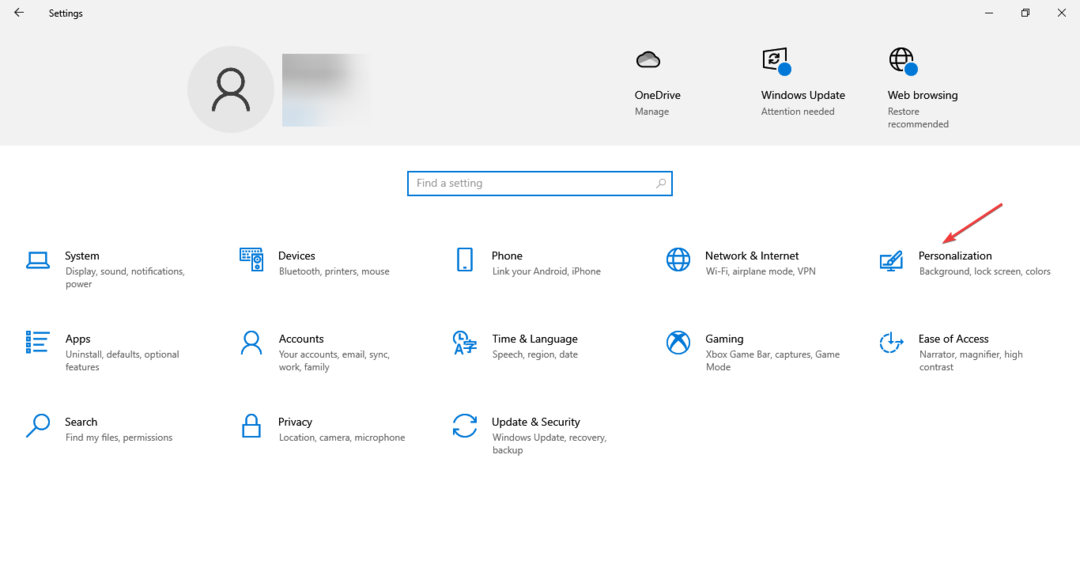
- Ir a Comenzar desde el panel de navegación y deshabilite la Mostrar sugerencias ocasionalmente en Inicio opción.
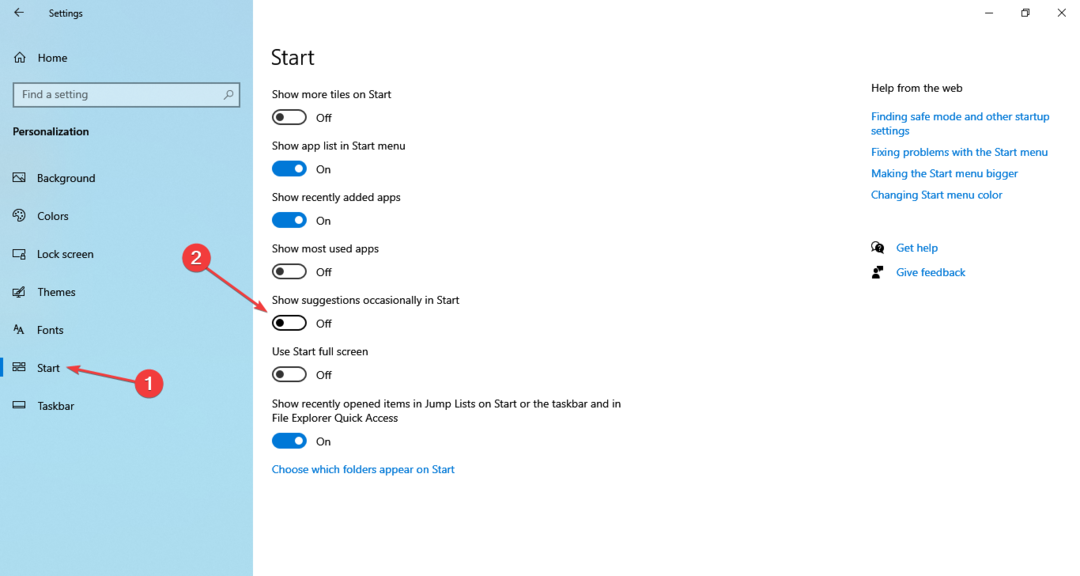
A menudo nos encontramos con anuncios o ventanas emergentes en el menú Inicio y, aunque no son tan intrusivos ni afectan la experiencia general, deshabilitarlos no es una molestia. Entonces, si estaba buscando ideas sobre cómo detener las ventanas emergentes en Windows 10, deshabilite ComenzarMenú Los anuncios serían una gran opción.
4. Detener las ventanas emergentes del Explorador de archivos
- Prensa ventanas + mi abrir Explorador de archivos, Ve a la Vista menú y haga clic en Opciones hacia la derecha
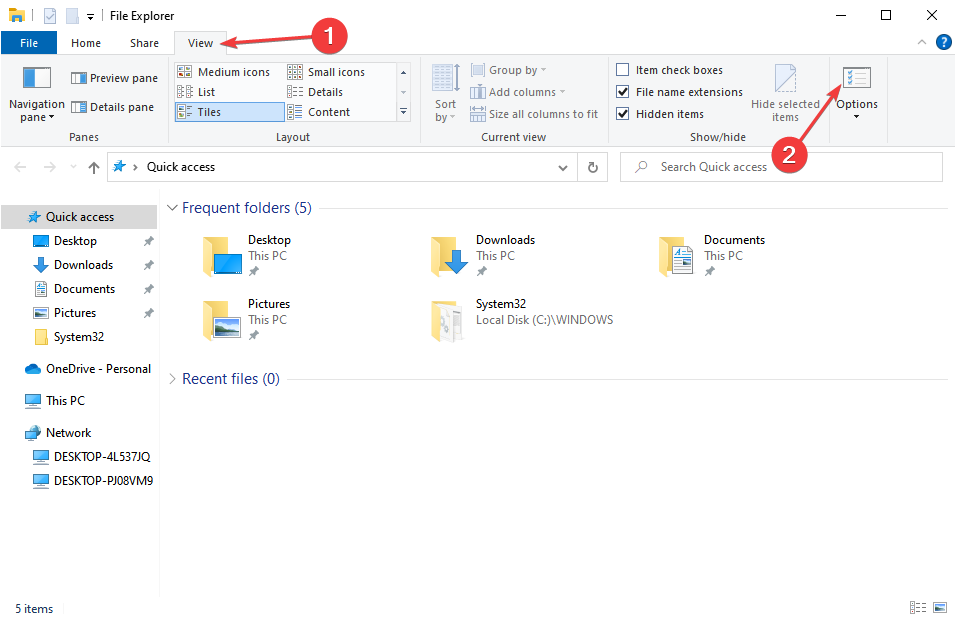
- Navegar a la Vista pestaña, desmarque la casilla de Mostrar notificaciones del proveedor de sincronizacióny haga clic en DE ACUERDO para guardar los cambios.
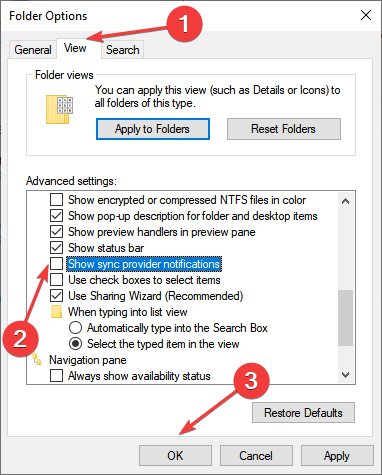
Las notificaciones del proveedor de sincronización son las de OneDrive o las aplicaciones de Microsoft 365 con respecto al proceso de sincronización en curso en segundo plano. Por lo tanto, puede deshacerse fácilmente de las ventanas emergentes de sincronización de OneDrive reconfigurando el Opciones de carpeta.
- 0xc1900101 0x30017: cómo solucionar este error de actualización/instalación
- Falta D3dx9_34.dll: cómo solucionarlo
- 0x0000004E BSoD: 7 formas de solucionarlo
- Controlador ASIO para Windows 10: Cómo descargar e instalar
- 0x80020010 Error de actualización de Windows: 4 formas de solucionarlo
5. Deshabilitar anuncios dirigidos en la pantalla de bloqueo
- Prensa ventanas + I abrir Ajustes, y elige Personalización.
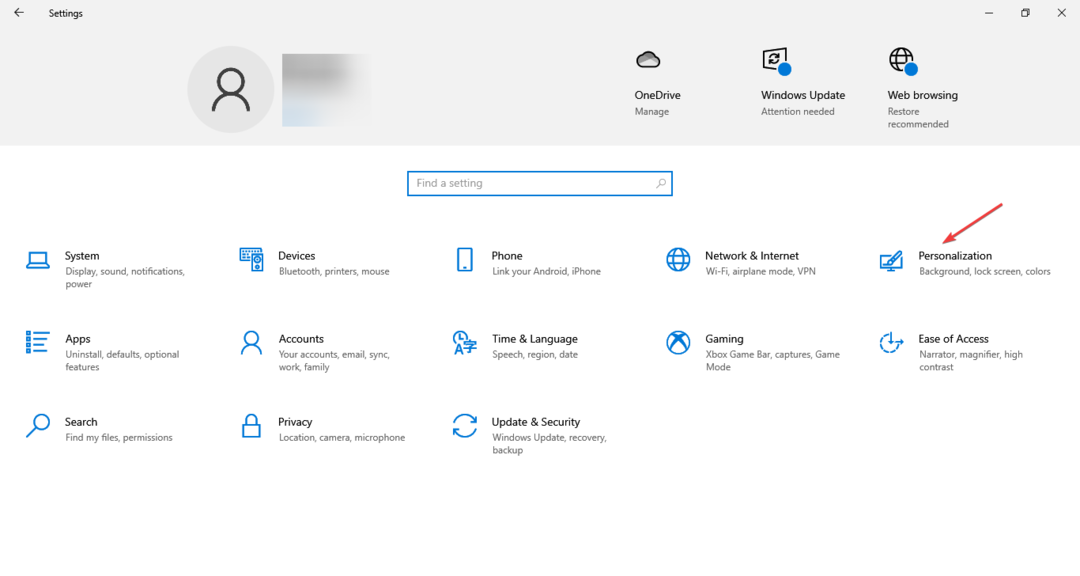
- Ahora, ve a Bloquear pantalla desde el panel de navegación, y haga clic en deshabilitar la alternancia para Obtenga datos divertidos, consejos y más de Windows y Cortana en su pantalla de bloqueo.
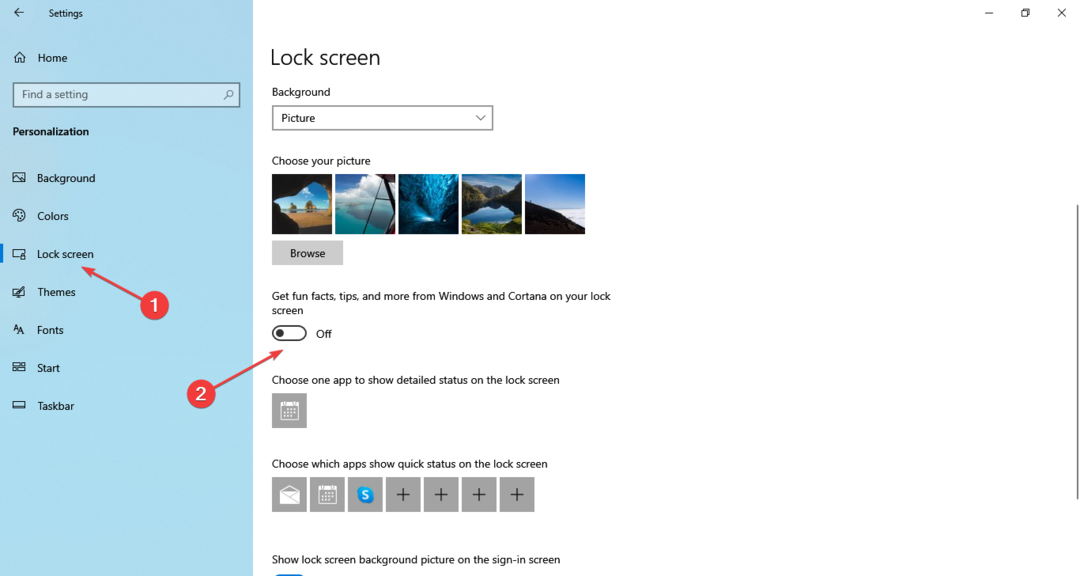
- Si la opción no está disponible, asegúrese de tener Imagen seleccionado de la Fondo menú.
La pantalla de bloqueo es una parte vital de la PC, y los anuncios, ventanas emergentes y consejos innecesarios podrían afectar la experiencia de los usuarios que desean un sistema operativo más limpio. De esta manera, puede detener fácilmente las ventanas emergentes en la pantalla de bloqueo de Windows 10.
6. Deshabilitar las notificaciones de actualización de Windows
- Prensa ventanas + I abrir Ajustesy haga clic en Actualización y seguridad.
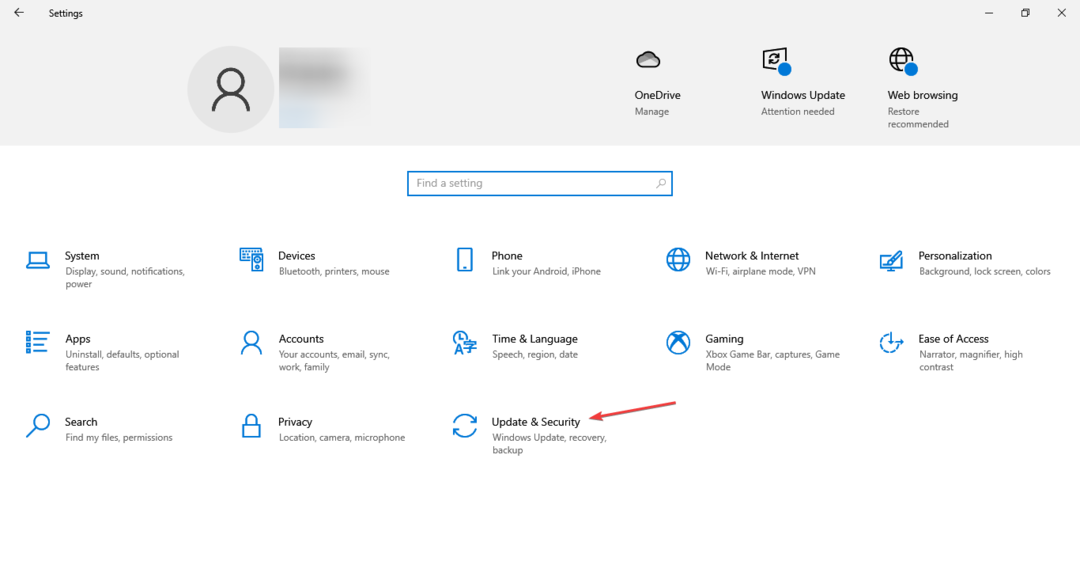
- Haga clic en Opciones avanzadas A la derecha.
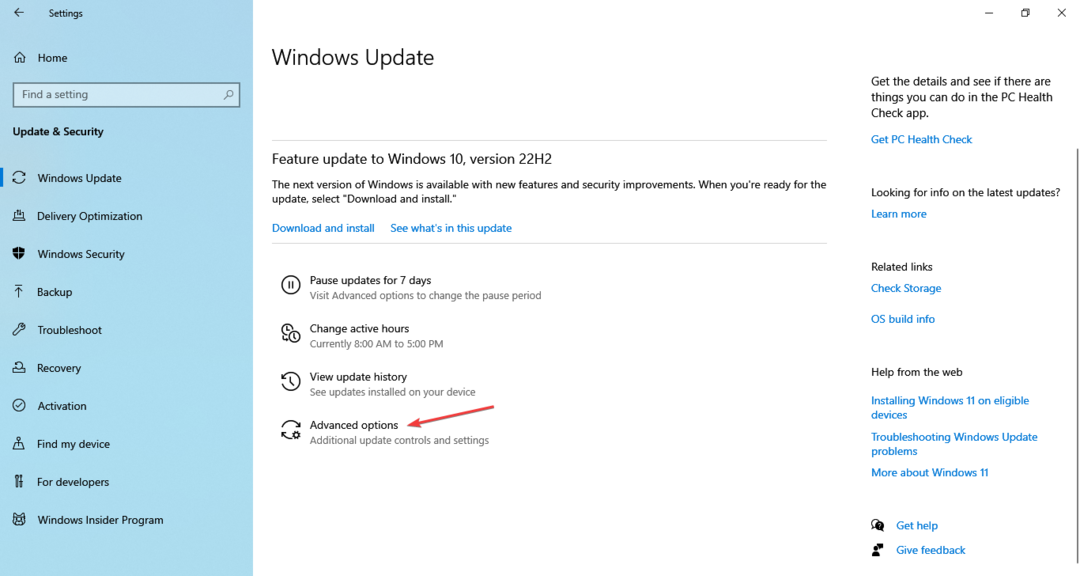
- Finalmente, deshabilite la palanca debajo Actualizar notificaciones.
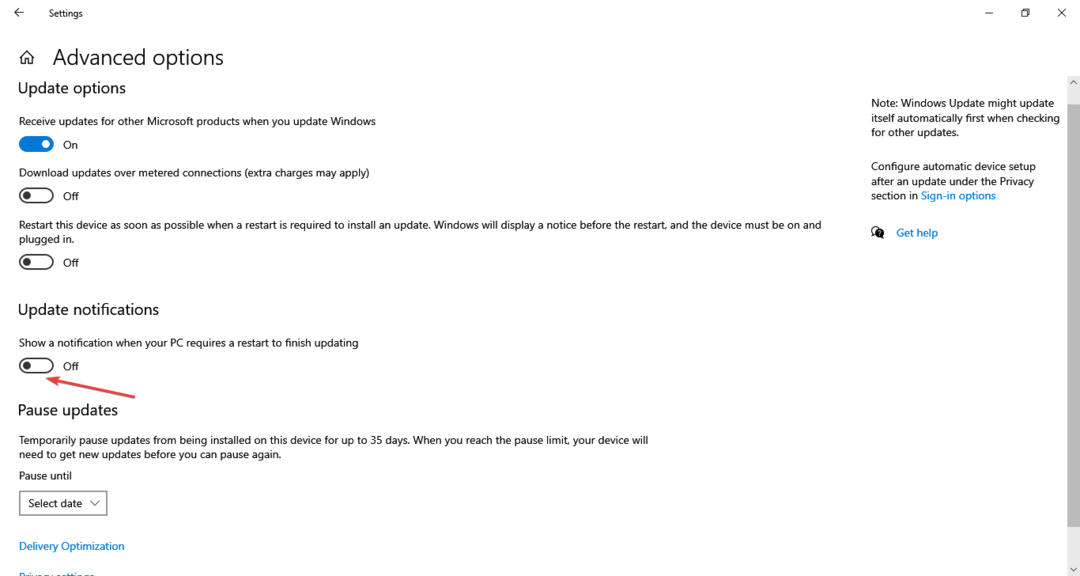
El actualizacion de Windows Las notificaciones, particularmente las de reiniciar la computadora para que se apliquen los cambios, pueden ser molestas para muchos usuarios. Y lo mejor de todo es que puedes desactivarlos en poco tiempo.
Además, muchos usuarios siguen preguntando, ¿Windows 10 tiene un bloqueador de ventanas emergentes? La respuesta es Sí. Aunque no encontrará una opción universal para bloquear todas las ventanas emergentes en Windows 10, cada tipo de notificación puede detenerse individualmente.
Además, las aplicaciones de terceros suelen tener una Configuración de las notificaciones sección para este mismo propósito. Por lo tanto, no tendrá que gastar mucho buscando cómo detener las ventanas emergentes de McAfee en Windows 10 u otras aplicaciones similares.
Aquellos que planean actualizar el sistema operativo, descubran cómo deshabilitar notificaciones en Windows 11.
Para cualquier consulta o para compartir más formas de bloquear ventanas emergentes en Windows 10, use la sección de comentarios a continuación.
 ¡Proteja su PC ahora!
¡Proteja su PC ahora!
- Protección de cámara web
- Soporte multiplataforma
- Bajos requisitos del sistema
- Protección antimalware de primer nivel